Beaucoup d'entre nous utilisent nos téléviseurs Sony pour regarder des émissions en streaming sur des plateformes comme Amazon Prime, Netflix et YouTube ou simplement naviguer sur Internet. Et nous pouvons tout faire sur votre téléviseur Sony en le connectant à notre réseau Wi-Fi. La connexion de votre téléviseur Sony au Wi-Fi vous permet également de contrôler vos appareils domestiques intelligents via le téléviseur et d'utiliser des fonctionnalités telles que la commande vocale.

Lisez la suite pour savoir comment connecter votre téléviseur Sony à un réseau Wi-Fi afin d'améliorer votre expérience de divertissement.
Connectez votre téléviseur Sony au Wi-Fi à l'aide d'une télécommande
Pour utiliser cette étape, votre modèle de téléviseur Sony doit disposer d'une connectivité Wi-Fi intégrée. Assurez-vous d'avoir vos informations de connexion pour votre réseau Wi-Fi, puis procédez comme suit pour le lier à votre téléviseur Sony :
- Sur la télécommande de votre téléviseur Sony, appuyez sur le bouton 'Home'.
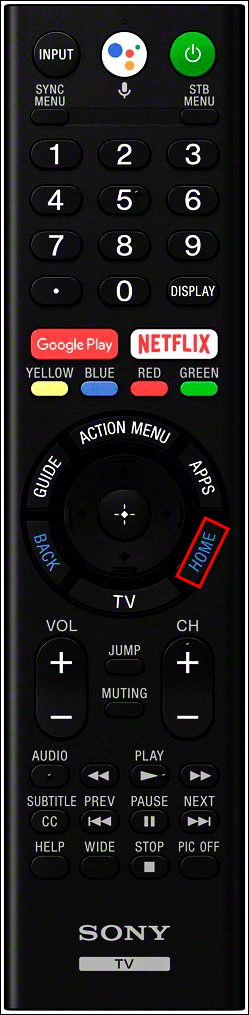
- Allez dans 'Paramètres réseau', puis 'Configuration réseau'
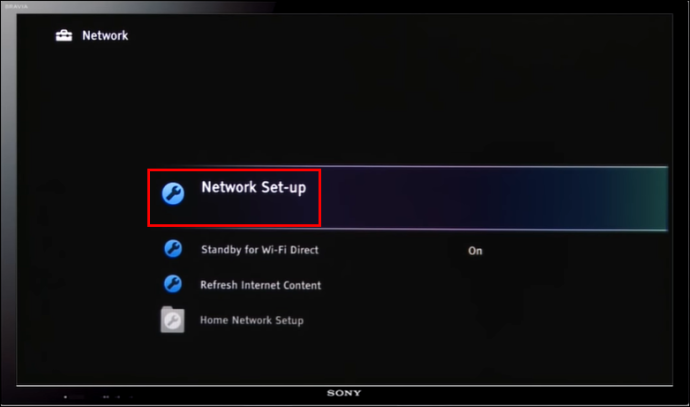
- Choisissez 'Configurer la connexion réseau'.
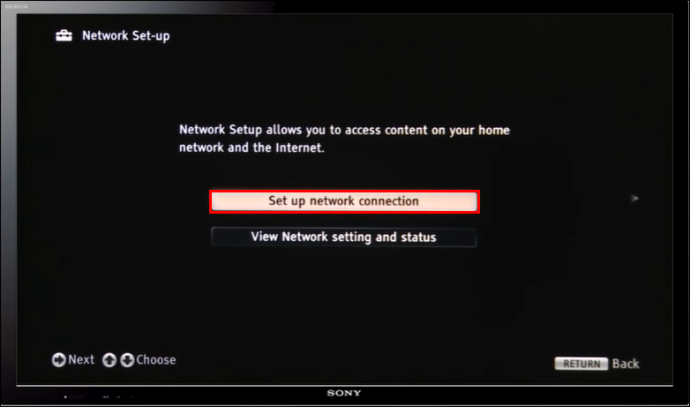
- Choisissez 'Lan sans fil'.
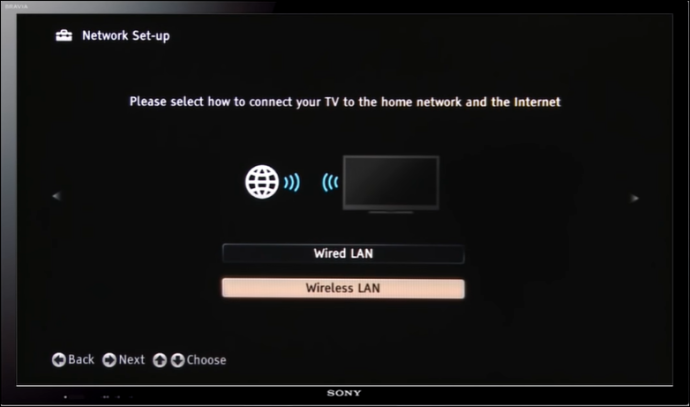
- Sélectionnez 'Numériser'. Votre téléviseur Sony sera programmé avec tous les réseaux disponibles.
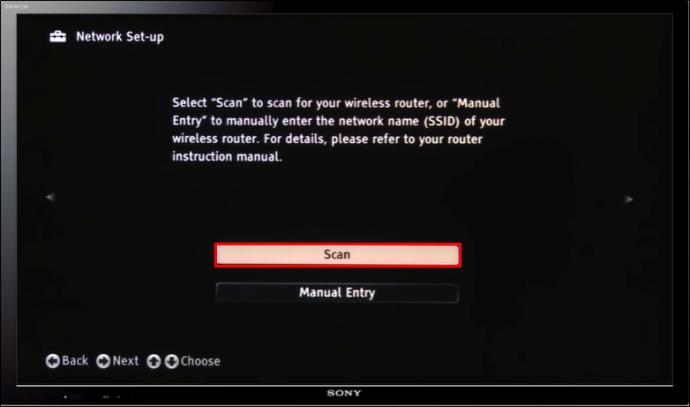
- Sélectionnez le nom de votre réseau Wi-Fi et saisissez vos informations de connexion, puis connectez-vous.
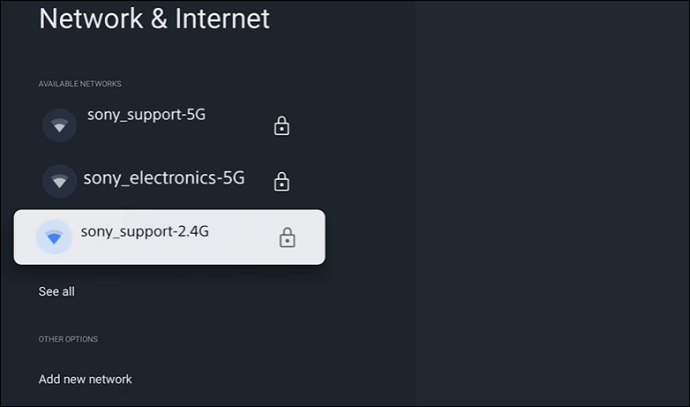
- Lancez un service de streaming sur votre téléviseur Sony pour déterminer si vous avez accès à Internet.
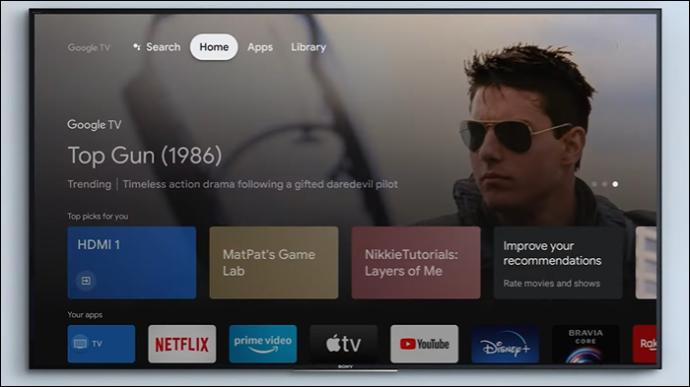
Connectez votre téléviseur Sony au Wi-Fi à l'aide d'un mobile ou d'une tablette
Si vous ne disposez pas de la télécommande de votre téléviseur Sony ou si elle ne fonctionne pas, vous pouvez utiliser l'application mobile TV SideView comme télécommande virtuelle à partir d'une tablette ou d'un téléphone. Voici comment vous connecter à un réseau Wi-Fi à l'aide de l'application TV SideView :
- Téléchargez et installez l'application TV SideView sur votre tablette ou votre téléphone.
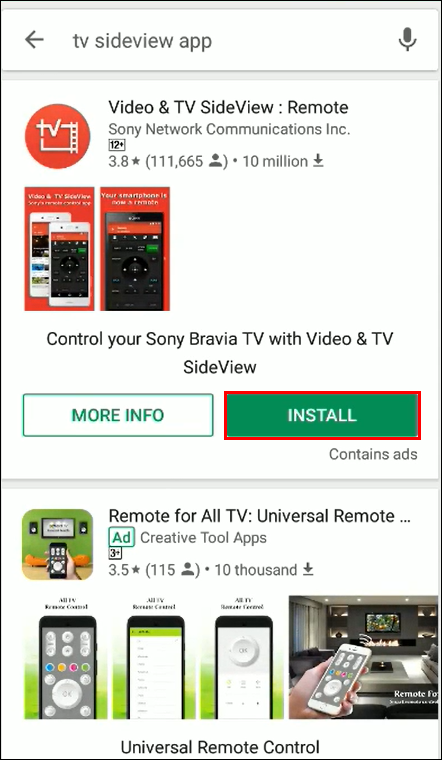
- Vérifiez que le téléviseur Sony et la tablette ou le téléphone utilisent le même réseau Wi-Fi.

- Lancez l'application.
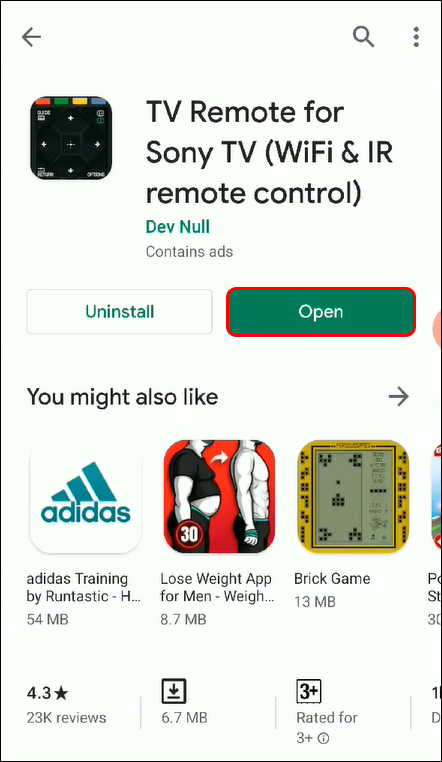
- Sélectionnez 'Menu'.
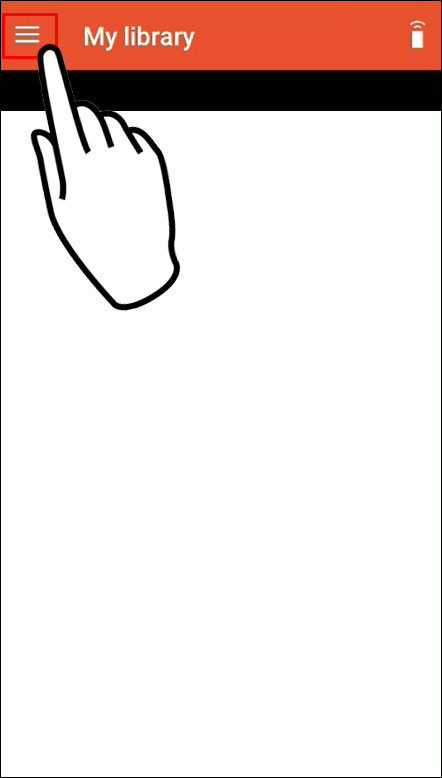
- Choisissez 'Ajouter un appareil'.
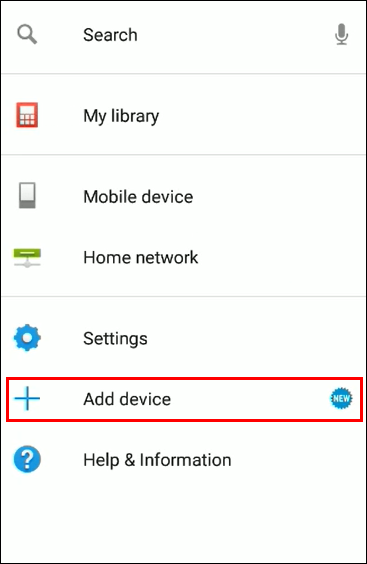
- Sélectionnez ci-dessous un appareil domestique compatible avec Video & TV SideView.
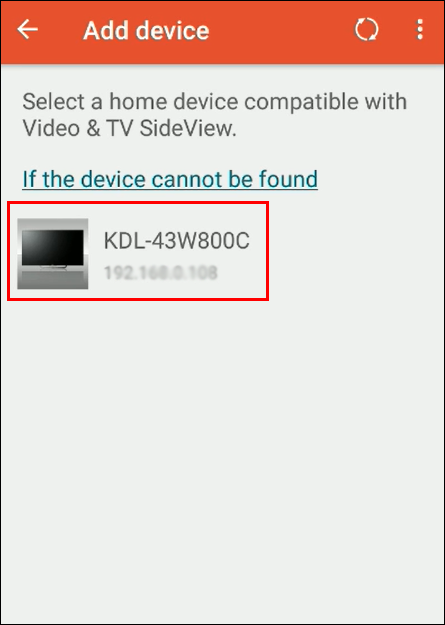
- Choisissez 'Oui' pour utiliser les informations de localisation pour l'enregistrement de l'appareil.
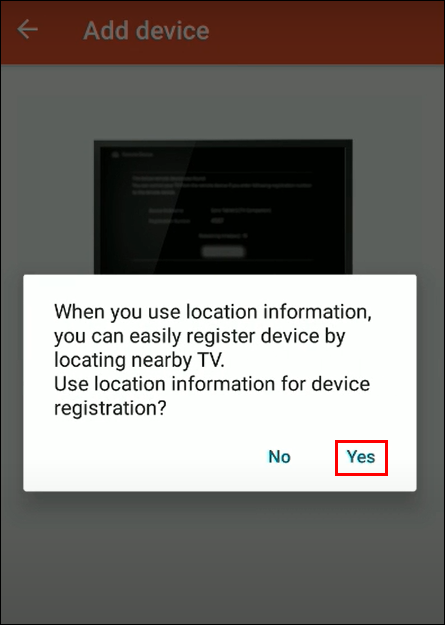
- Sélectionnez 'Autoriser' pour permettre à Video & TV SideView d'accéder à l'emplacement de l'appareil.
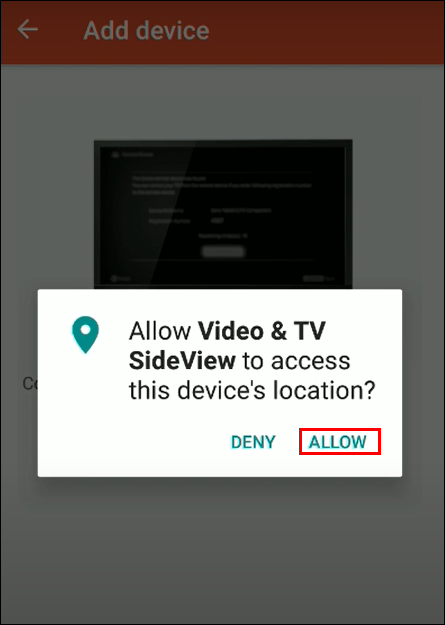
- Appuyez sur 'OK' et votre téléviseur Sony se connectera à votre réseau Wi-Fi.
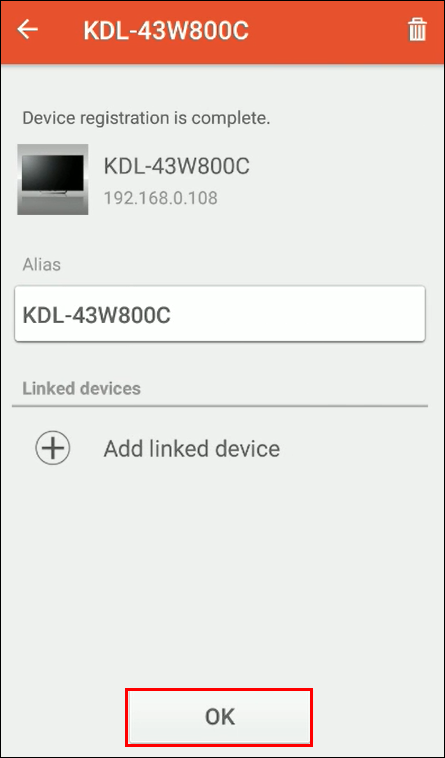
Connectez un téléviseur Sony non intelligent au Wi-Fi à l'aide d'un appareil de diffusion en continu
Si vous utilisez un téléviseur Sony non intelligent, vous pouvez le relier à votre réseau Wi-Fi via un appareil de diffusion en continu. Les appareils de diffusion en continu permettent à votre téléviseur non intelligent d'accéder à des plateformes de diffusion en direct telles que HBO Max, Hulu et Netflix. Certains excellents appareils de streaming incluent :
cómo subir de nivel en Steam gratis
- Apple TV
- Clé Amazon Fire TV
- Google Chromecast
- Bâton de diffusion Roku
Étapes pour connecter un appareil de diffusion en continu à votre téléviseur Sony non intelligent
Étape 1 : Allumez votre appareil de diffusion en continu
Votre appareil de streaming est livré avec un adaptateur secteur USB. Si votre téléviseur Sony dispose d'un port USB, vous pouvez alimenter votre appareil de diffusion en connectant les deux, mais il est préférable de le brancher directement sur une prise murale car certains ports USB du téléviseur peuvent ne pas fournir une alimentation adéquate.
Étape 2 : connectez l'appareil de diffusion en continu à votre téléviseur Sony
Branchez le câble HDMI de votre appareil de diffusion en continu sur un port HDMI de votre téléviseur Sony. Prenez note du port que vous avez utilisé - vous devrez basculer sur ce port pour afficher le service de streaming.
Étape 3 : Utilisez la télécommande de votre appareil de diffusion en continu
Ajoutez des piles à la télécommande fournie avec votre appareil de diffusion en continu et votre télécommande se couplera automatiquement avec votre appareil de diffusion en continu. Si vous utilisez un Fire Stick, appuyez pendant 15 secondes sur le bouton 'Home' pour coupler.
Étape 4 : Basculez votre téléviseur Sony sur le HDMI connecté à votre appareil de diffusion en continu
À l'aide de la télécommande de votre téléviseur Sony, basculez vers le port HDMI auquel vous avez connecté votre appareil de diffusion en continu sur votre téléviseur Sony. Vous verrez un écran de bienvenue une fois connecté.
Étape 5 : Connectez l'appareil de diffusion en continu à votre réseau Wi-Fi
Une fois que vous avez commuté votre téléviseur Sony sur le canal HDMI connecté à votre appareil de diffusion en continu, vous devriez recevoir des instructions à l'écran pour ajouter votre réseau Wi-Fi.
Connectez votre téléviseur Sony non intelligent au Wi-Fi via un ordinateur
Si vous n'avez pas d'appareil de diffusion en continu pour vous connecter à votre téléviseur Sony, vous pouvez vous connecter à un réseau Wi-Fi via votre ordinateur avec un port HDMI. Pour ce faire, connectez votre câble HDMI à la fois à votre téléviseur Sony et à votre ordinateur, puis basculez votre téléviseur Sony sur ce canal HDMI. Vous pouvez maintenant utiliser votre téléviseur Sony comme moniteur externe.
Connectez votre téléviseur Sony non intelligent au Wi-Fi avec un système de jeu
Tous les systèmes de jeu peuvent se connecter au Wi-Fi. Vous pouvez utiliser l'un des systèmes de jeu suivants pour lier votre téléviseur non intelligent à votre réseau Wi-Fi :
- Sony PS3, 4 et 5
- Microsoft Xbox 360, Xbox One, Xbox série S, Xbox série X
- Commutateur Nintendo
Vous pouvez accéder à la plupart des services de streaming à l'aide de ces systèmes.
Dépannage pour connecter votre téléviseur Sony à votre réseau Wi-Fi
Si vous avez essayé de connecter votre téléviseur Sony à votre réseau Wi-Fi et que vous recevez le message 'Le téléviseur Sony ne se connecte pas à Internet', vous pouvez essayer le dépannage ci-dessous :
¿Puede Zelle enviar dinero a Venmo?
- Vérifiez que votre connexion Wi-Fi est active en essayant de vous connecter depuis un autre appareil.
- Redémarrez votre téléviseur Sony et votre routeur Wi-Fi.
- Vérifiez que le micrologiciel de votre téléviseur Sony est mis à jour, car la plupart des mises à jour contiennent des correctifs pour les problèmes de connectivité.
- Réinitialisez ou modifiez le mot de passe de votre réseau Wi-Fi.
- Vérifiez si la date et l'heure de votre téléviseur Sony sont à jour. (Certains routeurs utilisent ces informations pour vérifier les connexions.)
- Si tout le reste a échoué et que vous ne parvenez toujours pas à connecter votre téléviseur Sony à votre réseau Wi-Fi, vous devrez peut-être effectuer une réinitialisation d'usine sur votre téléviseur Sony.
- Vérifiez la force de votre signal Wi-Fi pour détecter d'éventuelles interférences. Il est conseillé de vous assurer que votre routeur se trouve à proximité de votre téléviseur Sony, à moins de 25 pieds l'un de l'autre.
Façons de vérifier si votre téléviseur Sony dispose du Wi-Fi intégré
Si vous n'êtes pas sûr que votre téléviseur Sony dispose du Wi-Fi intégré, vous pouvez le vérifier en utilisant l'une des options suivantes :
- L'affichage de votre téléviseur Sony : Certains téléviseurs Sony affichent le logo Wi-Fi sur l'appareil, et si vous le voyez, vous saurez que votre téléviseur Sony est doté du Wi-Fi intégré.
- Manuel de votre téléviseur Sony : Recherchez et lisez la section de votre manuel sur les connexions Internet ou réseau.
- Le site Web de Sony TV : Recherchez le numéro de modèle de votre téléviseur Sony, que vous pouvez généralement trouver sur la boîte, un autocollant sur l'appareil ou le menu des paramètres de votre téléviseur. Utilisez le numéro de modèle pour rechercher la page produit de votre modèle de téléviseur sur le site Web de Sony TV et recherchez des informations sur Internet ou le Wi-Fi.
- Le menu des paramètres de votre téléviseur Sony : Si vous ne trouvez pas de section pour les paramètres Internet ou Wi-Fi dans les paramètres de votre téléviseur Sony, il se peut que votre appareil ne dispose pas du Wi-Fi.
Plaisir de visionnement illimité avec le Wi-Fi sur votre téléviseur Sony
Que vous utilisiez un ancien téléviseur Sony non intelligent ou un téléviseur moderne avec connectivité, nous espérons que ces étapes vous ont aidé à connecter votre appareil à votre réseau Wi-Fi. Vous pouvez désormais profiter de grands avantages tels que des émissions en direct, la navigation sur le Web et le contrôle de vos autres appareils domestiques intelligents.
Les téléviseurs Sony avec Wi-Fi intégré vous permettent de vous connecter à l'aide de la télécommande de votre téléviseur ou en téléchargeant et en installant l'application TV SideView de Sony sur un appareil mobile ou une tablette. Essayez les conseils de dépannage ci-dessus si vous rencontrez des problèmes pour connecter votre téléviseur Sony à votre réseau Wi-Fi.
Outre le streaming et la navigation Web, pourquoi utilisez-vous le Wi-Fi sur votre téléviseur Sony ? Si vous avez un téléviseur Sony non intelligent, quelle option de connexion Wi-Fi préférez-vous ? Faites-nous savoir dans la section commentaires ci-dessous.









